Gérer les plans et les licences OT
Votre déploiement Microsoft Defender pour IoT pour la supervision OT est géré via une licence basée sur le site, achetée dans le centre d'administration Microsoft 365. Une fois que vous avez acheté votre licence, appliquez cette licence à votre plan OT dans le Portail Azure.
Si vous souhaitez gérer la prise en charge de la sécurité IoT d’entreprise, consultez Gérer la prise en charge de la surveillance IoT d’entreprise avec Microsoft Defender pour IoT.
Cet article s’applique aux clients commerciaux Defender pour IoT. Si vous êtes un organisme public, contactez votre représentant commercial Microsoft pour obtenir plus d’informations.
Prérequis
Avant d’effectuer les procédures décrites dans cet article, vérifiez que vous avez :
Un tenant (locataire/client) Microsoft 365, avec accès au centre d’administration Microsoft 365 en tant qu’administrateur général ou de facturation.
Si vous souhaitez obtenir plus d’informations, consultez Acheter ou supprimer des licences Microsoft 365 pour un abonnement et À propos des rôles d’administrateur dans le centre d’administration Microsoft 365.
Un abonnement Azure. Si nécessaire, créez un compte gratuit.
Un rôle d’utilisateur Administrateur de la sécurité, Contributeur ou Propriétaire pour l’abonnement Azure que vous utilisez pour l’intégration
Une compréhension de la taille de votre site. Pour plus d’informations, consultez Calculer des appareils dans votre réseau.
Acheter une licence Defender pour IoT
Cette procédure décrit comment acheter des licences Defender pour IoT dans le centre d'administration Microsoft 365.
Pour acheter des licences Defender pour IoT :
Accédez à Centre d'administration Microsoft 365Facturation > Services d’achat. Si vous n’avez pas cette option, sélectionnez Place de marché alternativement.
Recherchez Microsoft Defender pour IoT et recherchez la licenceMicrosoft Defender pour IoT correspondant à la taille de votre site.
Suivez les indications pour acheter la licence et l’ajouter à vos produits Microsoft 365.
Veillez à sélectionner le nombre de licences que vous souhaitez acheter, en fonction du nombre de sites que vous souhaitez surveiller et de la taille sélectionnée.
Important
Toutes les procédures de gestion des licences sont effectuées à partir du centre d'administration Microsoft 365. Cela comprend l’achat, l’annulation, le renouvellement, le paramétrage au renouvellement automatique, l’audit, etc. Si vous souhaitez obtenir plus d’informations, consultez l’aide du centre d’administration Microsoft 365.
Ajouter un plan OT à votre abonnement Azure
Cette procédure explique comment ajouter un plan OT pour Defender pour IoT dans le portail Azure, en fonction des licences que vous avez achetées dans le centre d’administration Microsoft 365.
Pour ajouter un plan OT dans Defender pour IoT :
Dans Defender for IoT, sélectionnez Plans et tarification>Ajouter un plan.
Dans le volet Paramètres du plan : sélectionnez l’abonnement Azure auquel vous voulez ajouter un plan. Vous ne pouvez ajouter qu’un seul abonnement et vous devez avoir un rôle Administrateur de la sécurité, Contributeur ou Propriétaire pour l’abonnement sélectionné.
Remarque
Si votre abonnement ne figure pas dans la liste, vérifiez les détails de votre compte et confirmez vos autorisations avec le propriétaire de l’abonnement. Vérifiez également que vous avez sélectionné les abonnements appropriés dans vos paramètres Azure de la page >Annuaires + abonnements.
La valeur du Plan tarifaire est automatiquement mise à jour pour refléter vos licences Microsoft 365.
Sélectionnez Suivant et vérifiez les détails de votre site sous licence. Les détails répertoriés dans le volet Vérifier et acheter reflètent toutes les licences que vous avez achetées depuis le centre d’administration Microsoft 365.
Effectuez une des actions suivantes ou les deux :
- Sélectionnez les conditions générales.
- Si vous travaillez avec une console de gestion locale, sélectionnez Télécharger le fichier d’activation OT (facultatif) .
Quand vous avez terminé, Sélectionnez Enregistrer. Si vous avez choisi de télécharger le fichier d’activation de console de gestion locale, le fichier est téléchargé et vous êtes invité à l’enregistrer localement. Vous l’utilisez par la suite, pour activer votre console de gestion locale.
Important
Defender pour IoT recommande désormais d’utiliser les services cloud Microsoft ou l’infrastructure informatique existante pour la supervision centralisée et la gestion des capteurs, et prévoit de mettre hors service le console de gestion local le 1er janvier 2025.
Pour plus d’informations, consultez Déployer la gestion des capteurs OT hybrides ou air-gapped.
Votre nouveau plan figure sous l’abonnement approprié dans la page Plans et tarifs>Plans.
Annuler un plan Defender pour IoT pour les réseaux OT
Vous pouvez être amené à annuler un plan Defender pour IoT dans votre abonnement Azure, par exemple, si vous devez utiliser un autre abonnement ou si vous n’avez plus besoin du service.
Prérequis : avant d’annuler votre plan, veillez à supprimer tous les capteurs associés à l’abonnement. Pour plus d’informations, consultez les options de gestion des capteurs à partir du portail Azure.
Pour annuler un plan de réseau OT :
Dans le portail Azure, accédez à Defender pour IoT>Plans et tarification.
Dans la ligne d’abonnement, sélectionnez le menu Options (...) à droite, puis Annuler le plan.
Dans la boîte de dialogue d’annulation, sélectionnez J’accepte pour annuler le plan Defender pour IoT de l’abonnement.
Vos modifications prennent effet une heure après confirmation.
Annuler vos licences Defender pour IoT
Annuler un plan OT dans le portail Azure n’annule pas votre licence Defender pour IoT. Pour modifier vos licences facturées, veillez à annuler aussi votre licence Defender pour IoT depuis le centre d'administration Microsoft 365.
Si vous souhaitez obtenir plus d’informations, consultez la documentation du centre d’administration Microsoft 365.
Migrer à partir d’un plan OT hérité
Si vous êtes client avec un plan OT hérité, nous vous recommandons de migrer votre plan vers un plan Microsoft 365 basé sur un site. Après avoir modifié votre plan, mettez à jour les détails de votre site avec une taille de site adaptée à votre licence Microsoft 365.
Une fois votre plan migré vers un plan Microsoft 365 basé sur un site, les modifications sont prises en charge uniquement dans le centre d’administration Microsoft 365.
Remarque
Defender pour IoT prend en charge la migration pour un seul abonnement. Si vous avez plusieurs abonnements, choisissez celui que vous voulez migrer, puis déplacez tous les capteurs vers cet abonnement avant de mettre à jour les paramètres de votre plan.
Pour plus d’informations, consultez Déplacer des capteurs existants vers un autre abonnement.
Pour migrer votre plan :
Achetez une nouvelle licence basée sur un site dans la Place de marché Microsoft 365, correspondant à la taille de site dont vous avez besoin. Pour plus d’informations, consultez Acheter une licence Defender pour IoT.
Dans Defender pour IoT dans le portail Azure, accédez à Plans et tarifs, puis recherchez l’abonnement correspondant au plan que vous voulez migrer.
Dans la ligne d’abonnement, sélectionnez le menu Options (...) à droite > sélectionnez Modifier le plan.
Dans le champ Plan tarifaire, sélectionnez Microsoft 365 (recommandé)>Suivant. Par exemple :
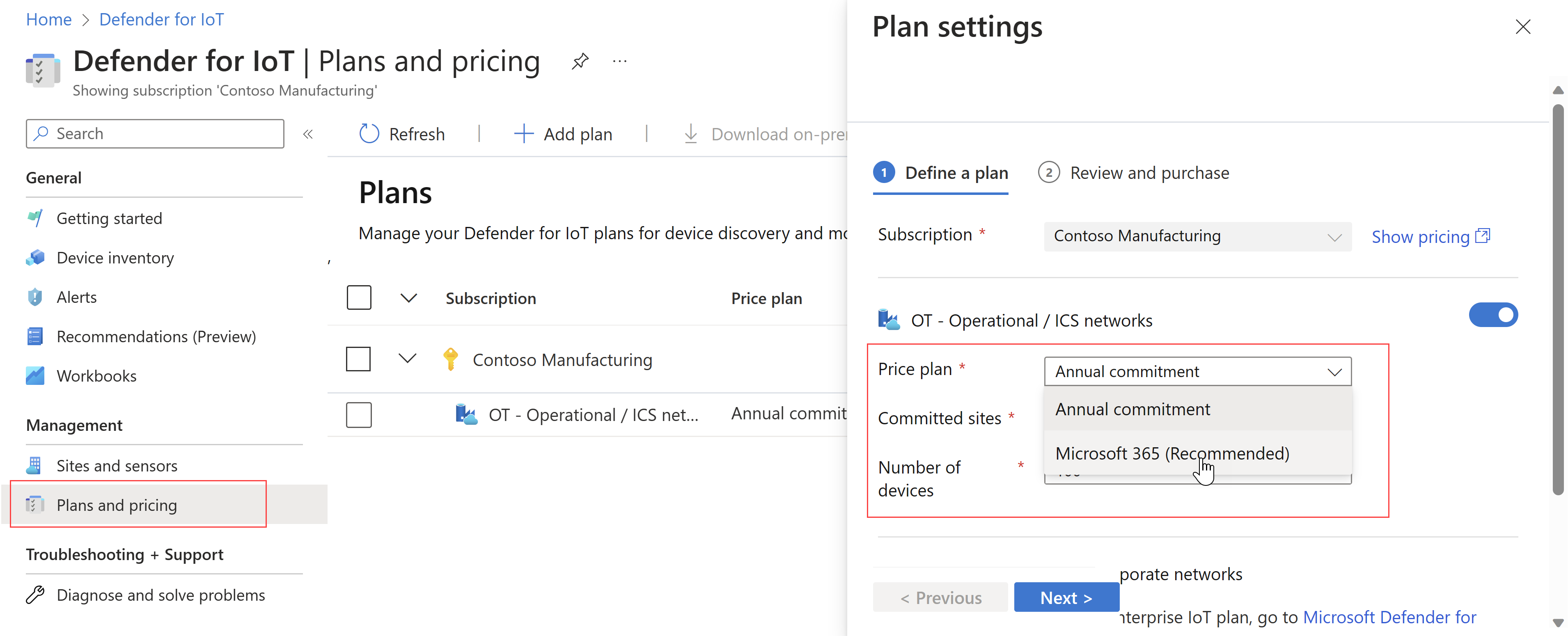
Passez en revue les détails de votre plan et sélectionnez Enregistrer.
Pour mettre à jour vos tailles de site :
Dans Defender pour IoT, dans le portail Azure, sélectionnez Site et capteurs, puis sélectionnez le nom du site que vous voulez migrer.
Dans le volet Modifier le site, dans le champ Taille, modifiez la taille de site pour qu’elle corresponde à vos sites sous licence. Par exemple :
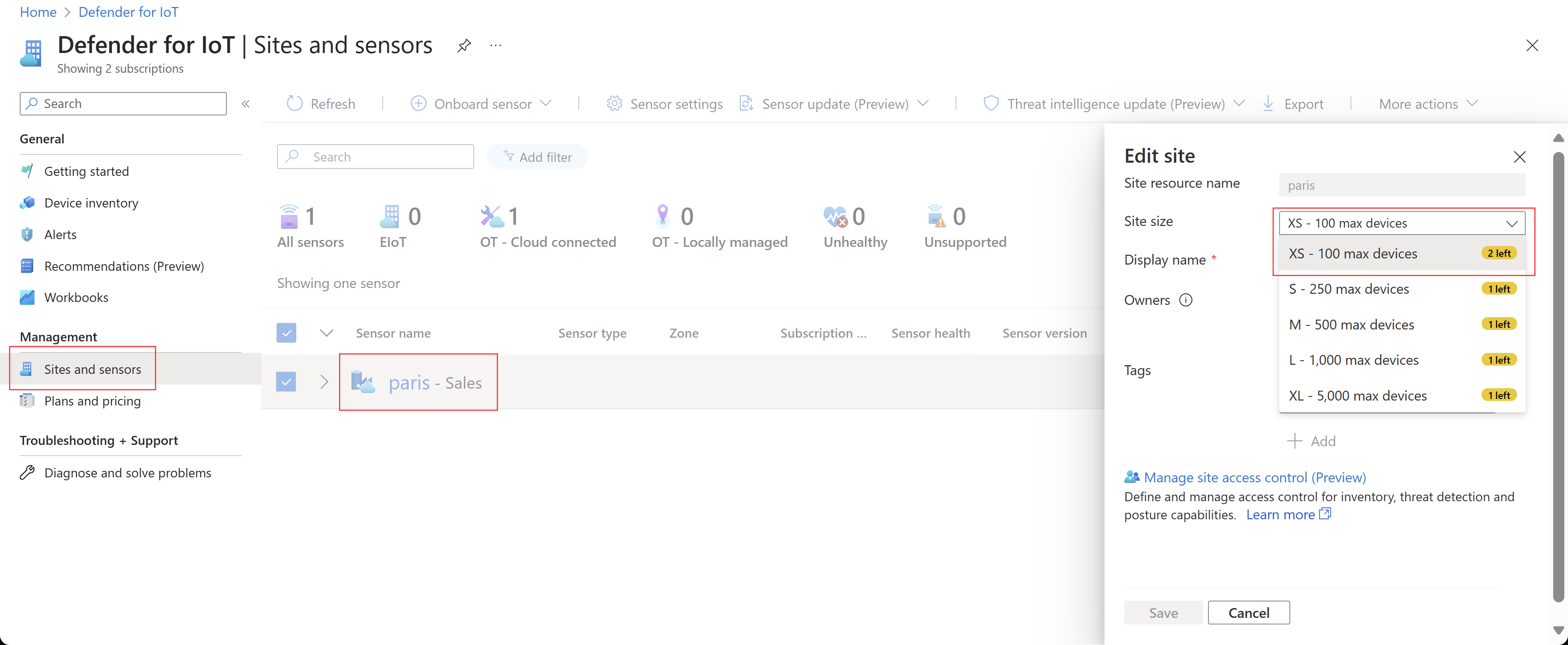
Procédures héritées pour la gestion des plans dans le portail Azure
À compter du 1er juin 2023, les licences Microsoft Defender pour IoT pour la supervision OT sont disponibles à l’achat uniquement dans le centre d'administration Microsoft 365, et les capteurs OT sont intégrés à Defender pour IoT en fonction de la taille de votre site sous licence. Pour plus d’informations, consultez plans OT facturés par licences basées sur le site.
Les clients existants peuvent continuer à utiliser n’importe quel plan OT hérité, sans modification des fonctionnalités. Pour les clients hérités, les appareils validés correspondent au nombre d’appareils que vous surveillez. Pour plus d’informations, consultez Appareils surveillés par Defender pour IoT.
Avertissements en cas de dépassement du nombre d’appareils validés
Si le nombre d’appareils réels détectés par Defender pour IoT dépasse le nombre d’appareils validés actuellement répertoriés sur votre abonnement, un message d’avertissement s’affiche dans le portail Azure et sur votre capteur OT précisant que vous avez dépassé le nombre maximal d’appareils pour votre abonnement.
Cet avertissement indique que vous devez mettre à jour le nombre d’appareils validés sur l’abonnement approprié par rapport au nombre réel d’appareils surveillés. Sélectionnez le lien dans le message d’avertissement pour accéder à la page Plans et tarifs, avec le volet Modifier le plan déjà ouvert.
Déplacer des capteurs existants vers un autre abonnement
Si vous avez plusieurs abonnements hérités et que vous migrez vers un plan Microsoft 365, vous devez d’abord regrouper vos capteurs dans un seul abonnement. Pour ce faire, vous devez inscrire les capteurs sous le nouvel abonnement et les supprimer de l’abonnement d’origine.
Les appareils sont synchronisés automatiquement entre le capteur et le nouvel abonnement.
Les modifications manuelles effectuées dans le portail ne sont pas migrées.
Les nouvelles alertes créées par le capteur sont créées sous le nouvel abonnement, et les alertes existantes de l’ancien abonnement peuvent être fermées en bloc.
Pour déplacer des capteurs vers un autre abonnement :
Dans le portail Azure, intégrez le capteur à partir de zéro dans le nouvel abonnement afin de créer un fichier d’activation. Pendant l’intégration de votre capteur :
Répliquez la hiérarchie de sites et de capteurs en l’état.
Pour les capteurs qui surveillent les segments de réseau qui se chevauchent, créez le fichier d’activation dans la même zone. Les appareils identiques détectés dans plusieurs capteurs d’une zone sont fusionnés dans un même appareil.
Sur votre capteur, chargez le nouveau fichier d’activation.
Supprimez les identités de capteurs de l’abonnement précédent. Pour plus d’informations, consultez Options de gestion du site à partir du portail Azure.
Le cas échéant, annulez le plan Defender pour IoT dans l’abonnement précédent. Pour plus d’informations, consultez Annuler un plan Defender pour IoT pour des réseaux OT.
Modifier un plan hérité dans le portail Azure
Dans le portail Azure, accédez à Defender pour IoT>Plans et tarification.
Dans la ligne d’abonnement, sélectionnez le menu Options (...) à droite > sélectionnez Modifier le plan.
Effectuez les modifications suivantes en fonction des besoins :
- Passer d’un plan tarifaire d’essai à un plan mensuel, annuel ou Microsoft 365
- Mettre à jour le nombre d’appareils validés (plans mensuels et annuels uniquement)
- Mettre à jour le nombre de sites (plans annuels uniquement)
Sélectionnez l’option J’accepte les conditions générales, puis sélectionnez Enregistrer.
Une fois les modifications apportées, veillez à réactiver vos capteurs. Pour plus d’informations, consultez Réactiver un capteur OT.
Si vous disposez d’une console de gestion locale, veillez à charger un nouveau fichier d’activation, qui reflète les modifications apportées. Pour plus d’informations, consultez Charger un nouveau fichier d’activation.
Les modifications apportées à votre plan prendront effet une heure après la confirmation de la modification. Cette modification apparaît sur votre prochain relevé mensuel, et vous êtes facturé en fonction de la durée pendant laquelle chaque plan était en vigueur.
Étapes suivantes
Pour plus d'informations, consultez les pages suivantes :